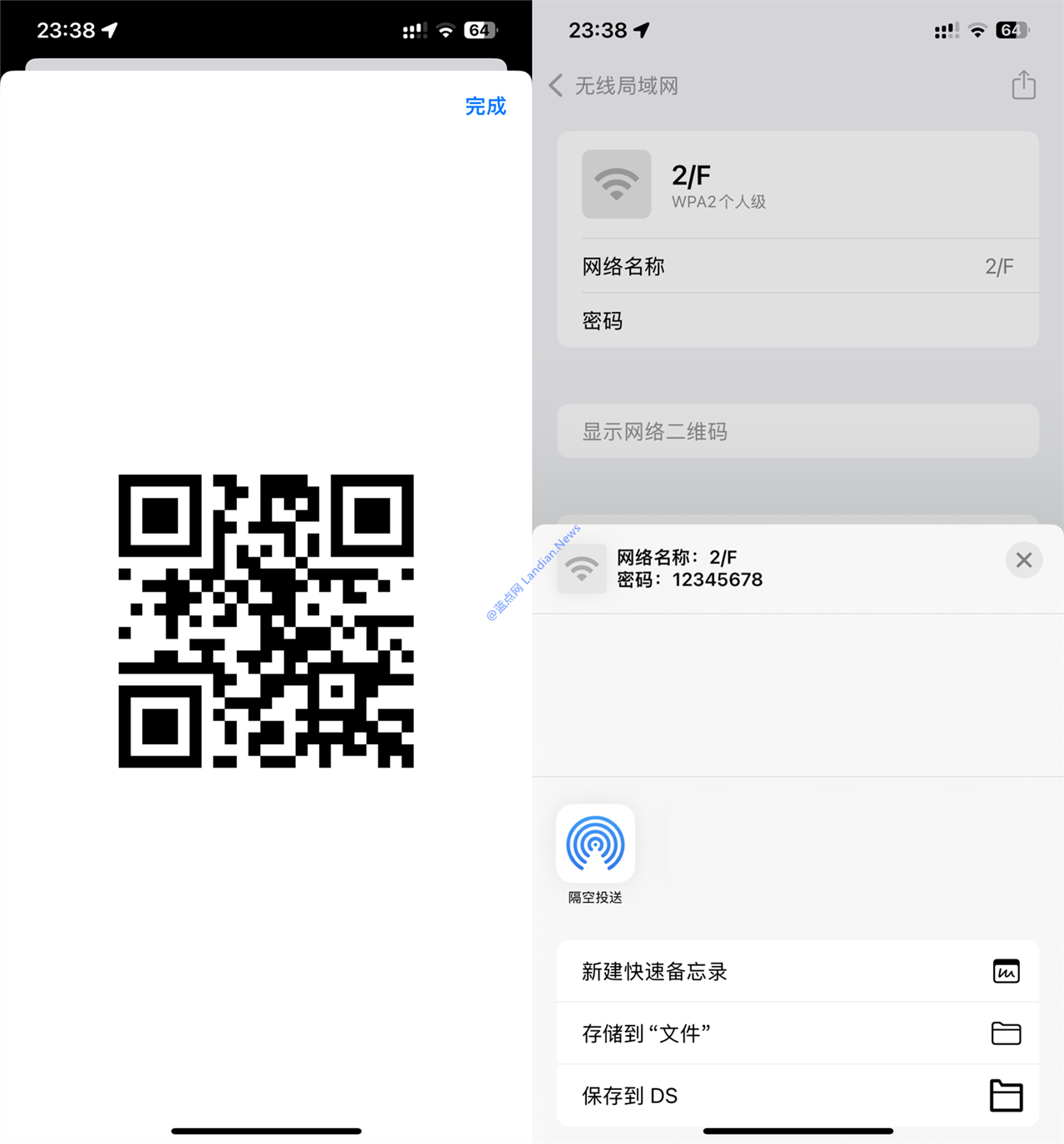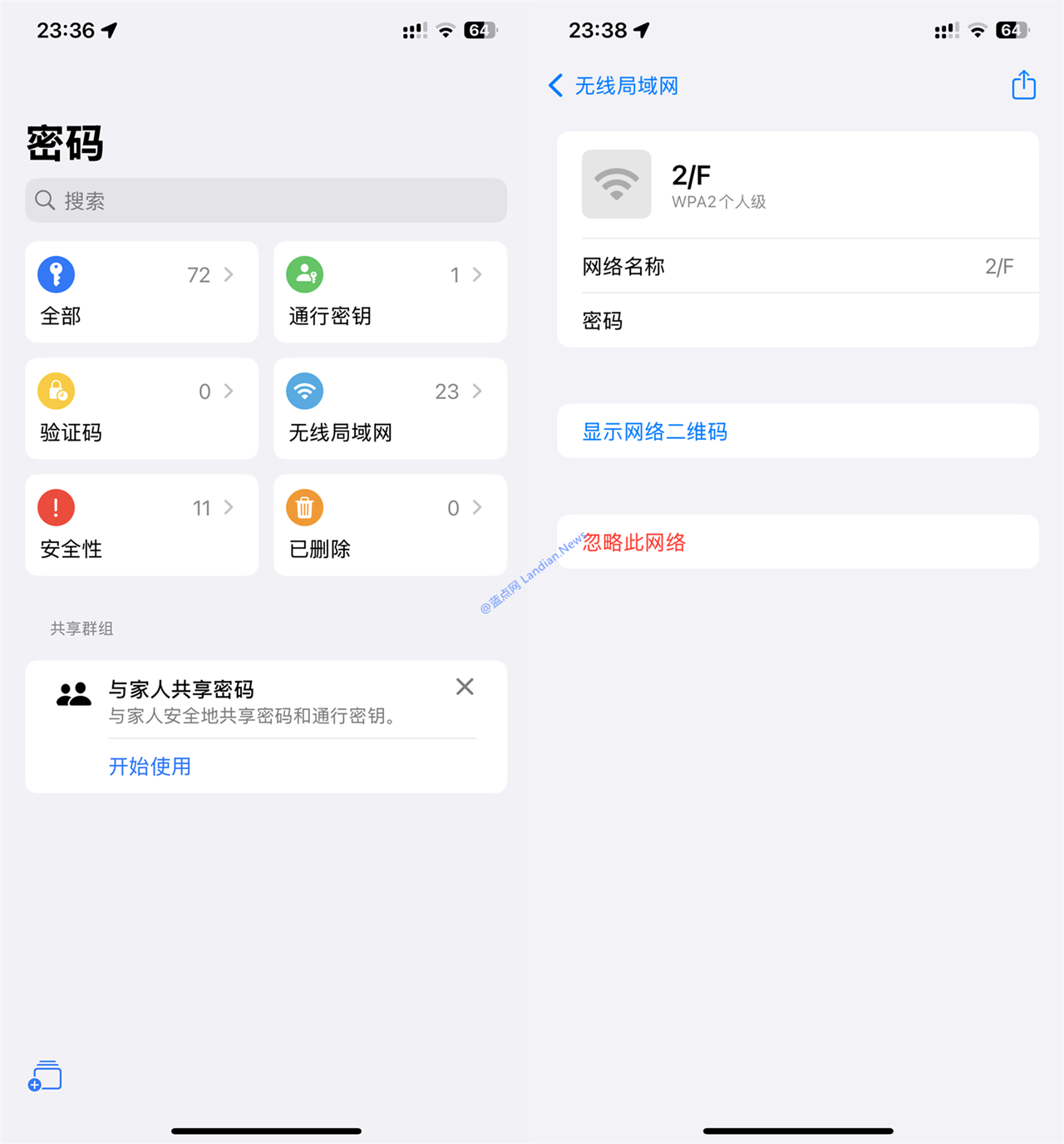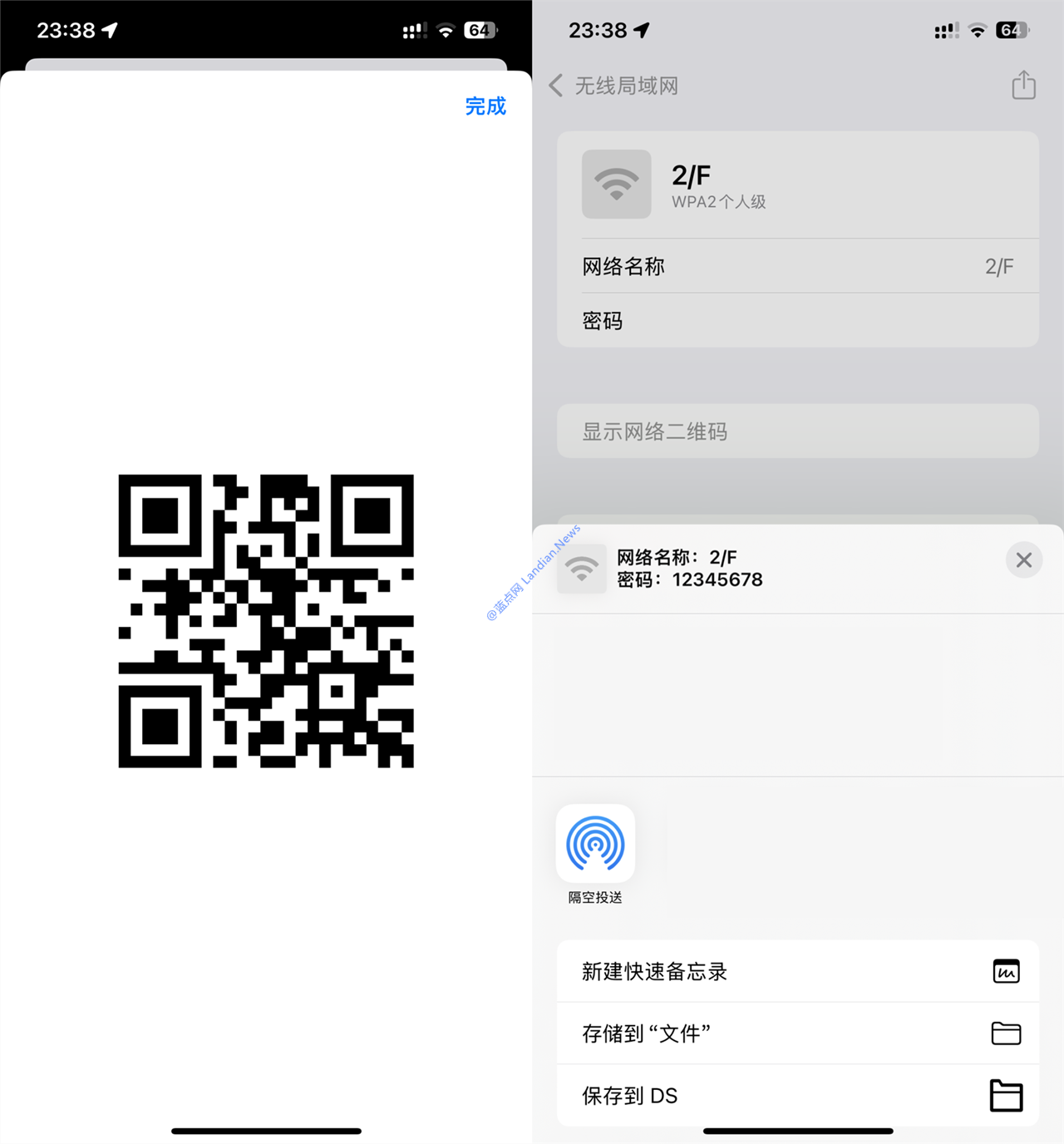# 系统资讯 苹果在 iOS 18 中改进 WiFi 密码共享,现在可以生成二维码供 Android 用户直接扫码连接,不需要再手动输入密码。除了扫码连接外,也支持导出 WiFi 名称和密码以纯文本形式通过短信或微信等分享给好友。使用方法:https://ourl.co/104477
在苹果生态系统里想要共享 WiFi 是个非常轻松的事情,例如两台 iPhone 靠近即可快速获取密码并自动连接,用户都不需要手动输入任何内容。
不过如果 iPhone 用户想要将密码分享给 Android 用户,那就得手动复制密码了,现在 iOS 能在 WiFi 里显示密码并支持复制,要是以前可能还得去路由器里找下设置的随机密码。
在 iOS 18 中苹果对 WiFi 密码共享进行了改进,现在支持生成标准协议的二维码,Android 用户直接使用相机扫码也可以连接 WiFi,也不需要手动输入内容了。
这个功能并不在 iOS 18 设置里,而是在新的密码管理器里,用户打开 iOS 自带的密码管理器后会看到连接过的所有 WiFi,点击对应的 WiFi 即可看到显示二维码选项,然后扫码即可。
上面二维码的内容是:WIFI:T:WPA;S:2/F;P:12345678;; 其中:
- WiFi:代表网络类型,即 WiFi
- T:WPA:代表网络使用的身份验证和加密协议,即 WPA 协议
- S:2/F:这里的 S 代表 SSID 即网络名称,2/F 就是具体使用的名称了
- P:12345678:P 代表密码,后面的数字就是这个 WiFi 使用的密码了
这里的密码共享有如下几种不同的样式:
1. 对于 WPA2/WP3 等加密的 WiFi 可以显示二维码;
2. 如果 WiFi 本身是开放的 (显示为 OWE) 则不支持显示二维码;
3. 在 WiFi 条目下点击密码也可以显示密码并复制;
4. 点击 WiFi 条目右上角的分享按钮则会显示 WiFi 名称和密码,例如通过短信分享时将自动粘贴完整名称和密码。
因此用户在使用时可以显示 WiFi 二维码供 Android 或 iOS 用户扫码连接,也可以选择分享功能将名称和密码通过短信、微信等分享给好友,当然这里的密码都是明文的。
建议在路由器上设置访客网络,将访客网络的名称和密码分享给朋友,后续朋友离开后直接关闭访客网络即可,这样不需要频繁的修改你的 WiFi 主密码。